- Del 1. Sådan ændres Yahoo-adgangskode på iPhone ved hjælp af Yahoo Mail-appen
- Del 2. Sådan ændres Yahoo-adgangskode på iPhone ved hjælp af en webbrowser
- Del 3. Bonustip - Scan adgangskode med FoneLab iPhone Password Manager
- Del 4. Ofte stillede spørgsmål om, hvordan man ændrer Yahoo-adgangskode på iPhone
Professionelle måder at ændre Yahoo-adgangskode på iPhone
 Opdateret af Lisa Ou / 05. maj 2023 14:20
Opdateret af Lisa Ou / 05. maj 2023 14:20En af mine skolekammerater spurgte, om han kunne bruge en af mine konti til sit projekt, så jeg fortalte ham mit kodeord for at give ham adgang. Jeg bruger dog den samme adgangskode til mine andre konti, hvilket betyder, at han nu har adgang til dem alle. Jeg har allerede ændret de andre, men jeg ved ikke, hvordan jeg ændrer min Yahoo-adgangskode på min iPhone. Hjælp venligst.
At låne din konto til nogen kan nogle gange blive en praksis på grund af arbejde, skoleprojekter osv. Det er en venlig ting at gøre, men du skal stadig beskytte dit privatliv, især når du kun bruger én adgangskode til dine andre konti for at huske det bedre . Det anbefales derfor stærkt at ændre din adgangskode, når nogen udover dine betroede personer bliver opmærksomme på det. I mellemtiden foreslås dette også, når du bemærker en usædvanlig aktivitet på din konto. Derfor er det forståeligt og nødvendigt at ændre din Yahoo-adgangskode, hvis du allerede føler behov for at ændre den.
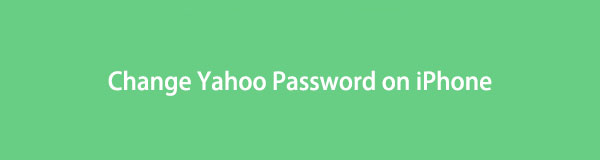
Når det er sagt, vil denne artikel bringe lys over de rigtige teknikker til at ændre din Yahoo-adgangskode på din iPhone. Metoder til Yahoo-appen og webstedet vil være tilgængelige, så du kan vælge den proces, du er mere komfortabel med at bruge. Derudover er et bonustip til dine iPhone-adgangskoder inkluderet i indlægget nedenfor, og du er fri til at installere det når som helst.

Guide liste
- Del 1. Sådan ændres Yahoo-adgangskode på iPhone ved hjælp af Yahoo Mail-appen
- Del 2. Sådan ændres Yahoo-adgangskode på iPhone ved hjælp af en webbrowser
- Del 3. Bonustip - Scan adgangskode med FoneLab iPhone Password Manager
- Del 4. Ofte stillede spørgsmål om, hvordan man ændrer Yahoo-adgangskode på iPhone

FoneLab iPhone Password Manager giver dig mulighed for at scanne, se og klassificere og mere til iPhone, iPad eller iPod Touch.
- Scan adgangskoder på iPhone, iPad eller iPod touch.
- Eksporter dine adgangskoder fra enheder, og gem dem som en CSV-fil.
- Gendan dine adgangskoder til e-mail, Wi-Fi, Google, Facebook osv.
Del 1. Sådan ændres Yahoo-adgangskode på iPhone ved hjælp af Yahoo Mail-appen
Ændring af din Yahoo-adgangskode på Yahoo Mail-appen er en nem opgave og tager kun cirka mindre end fem minutter at afslutte. I modsætning til andre populære tjenester giver Yahoo dig mulighed for at ændre din adgangskode ved hjælp af appen. Således er ændring af din adgangskode i denne metode mere tilgængelig at betjene på din iPhone. Og du vil være i stand til at ændre hurtigere, så snart du bemærker en usædvanlig aktivitet på din Yahoo-konto.
Overhold de smertefrie instruktioner nedenfor for at fordøje færdigheder i, hvordan du ændrer adgangskode på Yahoo Mail på iPhone:
Trin 1Start Yahoo Mail-appen på din iPhone, eller hvis du ikke har den installeret endnu, kan du hurtigt hente den fra App Store. Log derefter ind på din Yahoo-konto. Når du er logget ind, skal du trykke på din profil ikonet øverst til venstre på Yahoo-appens skærm for at se menuen. Fra følgende muligheder, tryk Indstillinger, efterfulgt af Administrer konti valgmulighed.
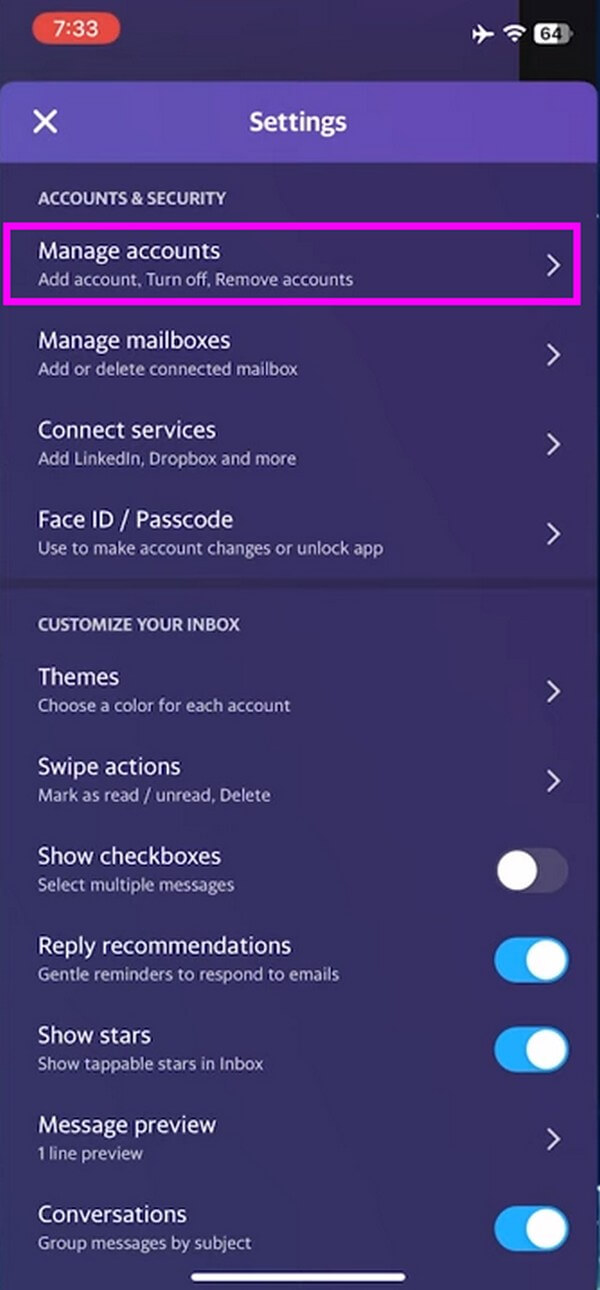
Trin 2Du vil derefter se din profilkonto øverst på skærmen. Tryk under den Kontooplysninger for at få adgang til dine Yahoo-kontooplysninger. Vælg derefter Sikkerhedsindstillinger under Kontosikkerhed afsnit. Du vil blive bedt om at bruge dit Touch eller Face ID til at bekræfte din identitet og give dig adgang til siden med sikkerhedsindstillinger.
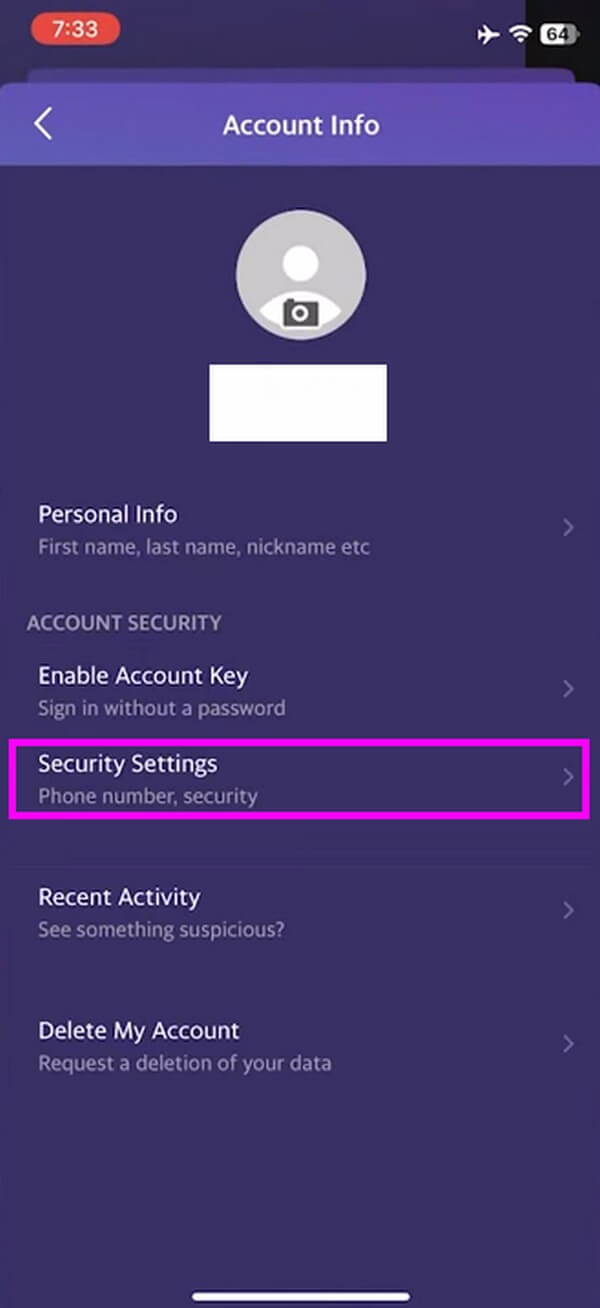
Trin 3Rul ned på den aktuelle skærm, indtil du ser indstillingen Adgangskode. Tryk på Skift adgangskode fanen på højre side for at fortsætte. Derefter er det tid til at indtaste en ny stærk adgangskode, du vil ændre til, og derefter vælge Fortsæt. knap nedenunder. Det afslutter ændringen af din Yahoo-adgangskode på Yahoo Mail-appen.
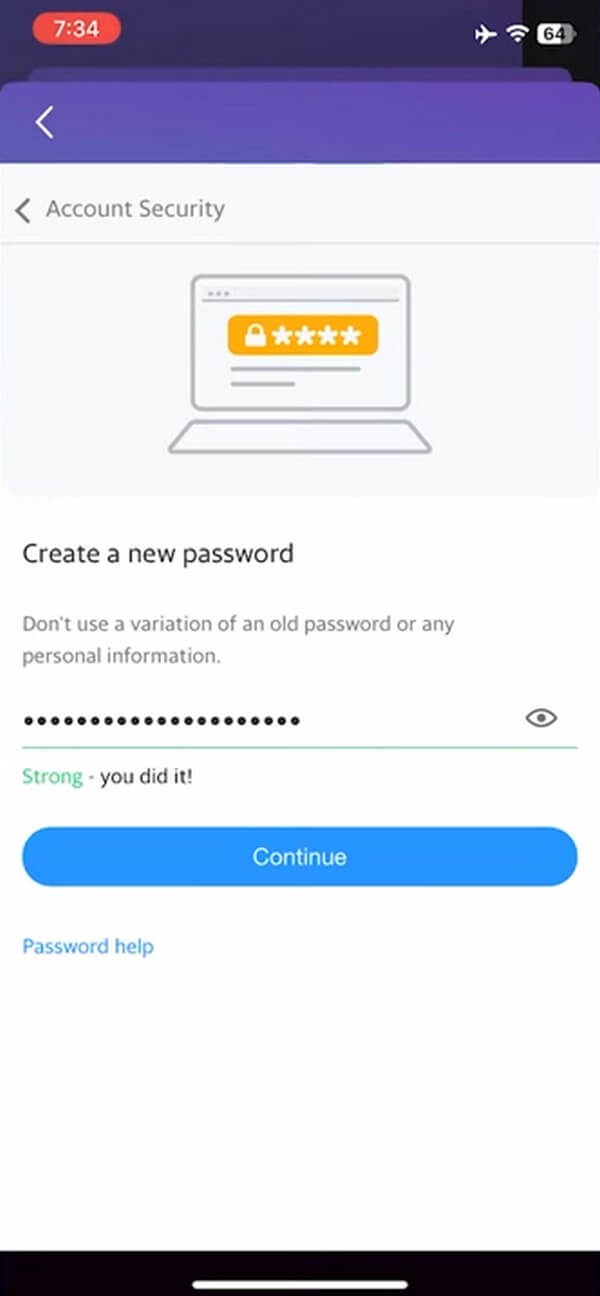

FoneLab iPhone Password Manager giver dig mulighed for at scanne, se og klassificere og mere til iPhone, iPad eller iPod Touch.
- Scan adgangskoder på iPhone, iPad eller iPod touch.
- Eksporter dine adgangskoder fra enheder, og gem dem som en CSV-fil.
- Gendan dine adgangskoder til e-mail, Wi-Fi, Google, Facebook osv.
Del 2. Sådan ændres Yahoo-adgangskode på iPhone ved hjælp af en webbrowser
Hvis du kun bruger din Yahoo-konto på nettet, eller hvis appen ikke er installeret på din iPhone, er det okay, da du også kan ændre din adgangskode ved hjælp af en browser. Processen er stadig den samme, uanset om du bruger Chrome, Safari eller andre webbrowsere på din iPhone. Således kan du følge de samme trin på begge måder.
Se den problemfrie vejledning nedenfor for at absorbere viden om, hvordan du ændrer din Yahoo-e-mail-adgangskode på iPhone ved hjælp af en webbrowser:
Trin 1Begynd med at åbne en webbrowser på din iPhone, og gå derefter til Yahoos officielle hjemmeside. Log ind på din Yahoo-konto, og tryk på din profil ikonet øverst til højre på skærmen. Når menuen vises, skal du trykke på Tilføj eller administrer konto valgmulighed.
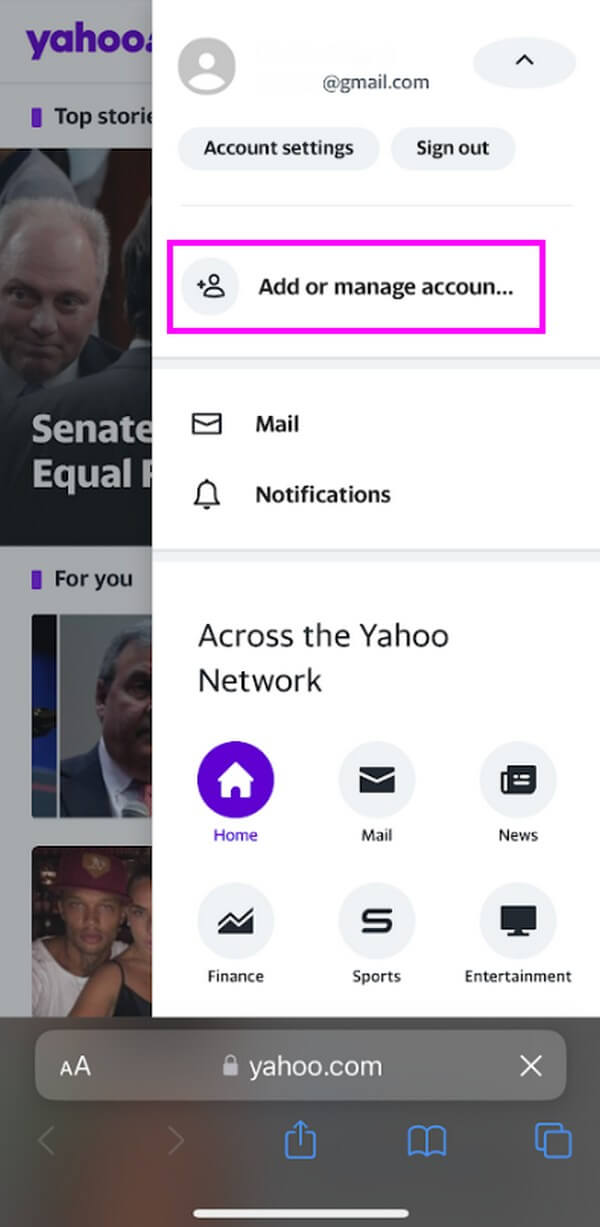
Trin 2På den følgende side vil dit Yahoo-navn og din e-mail blive vist. Vælg Kontooplysninger fanen nedenfor for at fortsætte med at se dine Yahoo-oplysninger. Gå derefter til Kontosikkerhed og find Adgangskode valgmulighed.
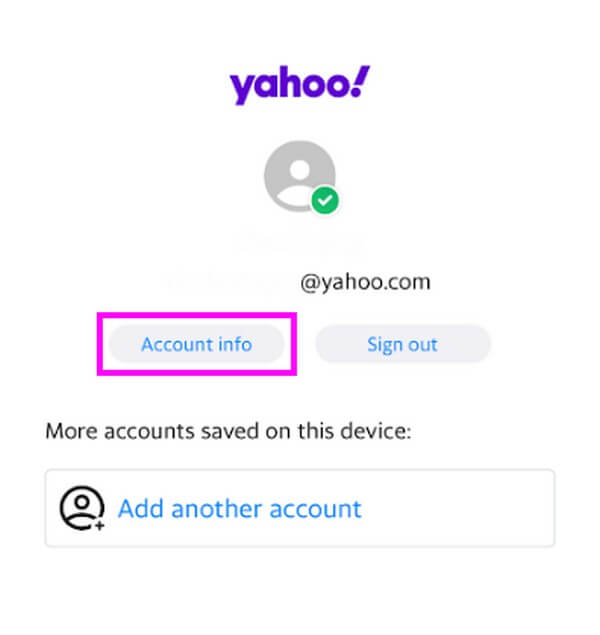
Trin 3Tryk på Skift adgangskode, og indtast derefter din nye ønskede adgangskode i feltet. Sørg for, at du vælger en unik, stærk, kompliceret adgangskode for at stramme din kontosikkerhed. Efter det, hit Fortsæt. for at ændre din adgangskode.
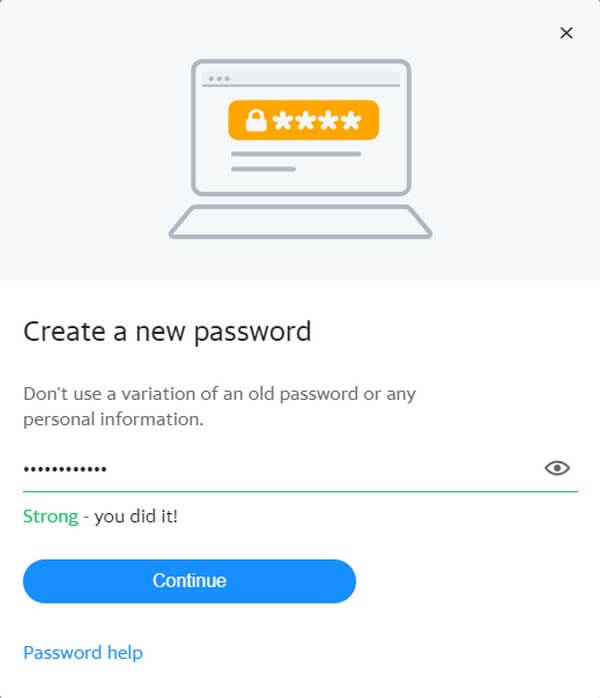
Del 3. Bonustip - Scan adgangskode med FoneLab iPhone Password Manager
Hvis du sjældent logger ind på din Yahoo-konto manuelt, kan du glemme det, når du prøver at logge ind igen. Når dette sker, kan du installere FoneLab iPhone Password Manager på din iPhone. Dette adgangskodeværktøj kan scanne de adgangskoder, der er gemt på din iPhone. Således kan den hurtigt se den Yahoo-adgangskode, du brugte til at logge ind på din Yahoo-konto. Derudover lader FoneLab iPhone Password Manager dig eksportere dine iPhone-adgangskoder for at få en kopi af mail adgangskoder, adgangskode til skærmtid osv., hvis du glemmer dem igen.
Bliv guidet af de håndterbare anvisninger nedenfor for at se dine iPhone-adgangskoder til at ændre Yahoo-adgangskode på iPhone med FoneLab iPhone Password Manager:

FoneLab iPhone Password Manager giver dig mulighed for at scanne, se og klassificere og mere til iPhone, iPad eller iPod Touch.
- Scan adgangskoder på iPhone, iPad eller iPod touch.
- Eksporter dine adgangskoder fra enheder, og gem dem som en CSV-fil.
- Gendan dine adgangskoder til e-mail, Wi-Fi, Google, Facebook osv.
Trin 1Gem en kopi af FoneLab iPhone Password Manager ved at gå ind på webstedet og klikke på Gratis download fanen. Når du åbner den downloadede fil, skal du godkende den til at foretage ændringer på din enhed, så programvinduet kan starte. Tryk derefter på Installer og stand by kort, før du starter adgangskodestyringsværktøjet.
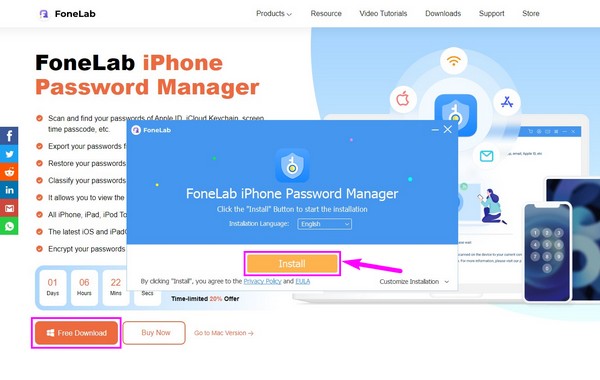
Trin 2Tilslut din iPhone med et lynkabel til computeren, når den primære grænseflade vises. Efter en vellykket forbindelse skal du klikke på Starten knappen og indstil din iTunes backup-adgangskode, hvis du ikke har den endnu. Så slå Indtast adgangskode til den næste grænseflade.
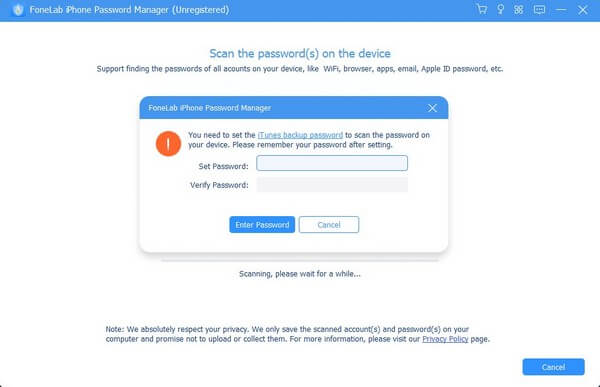
Trin 3På venstre side af den følgende grænseflade er adgangskodeklassifikationerne på din iPhone. Gå til Web- og app-adgangskode sektion og find din Yahoo-konto på listen, der vises. Klik på øjeikonet for at se adgangskoden. Så kan du endelig bruge den igen til at logge ind på din Yahoo-konto og ændre den i overensstemmelse hermed.
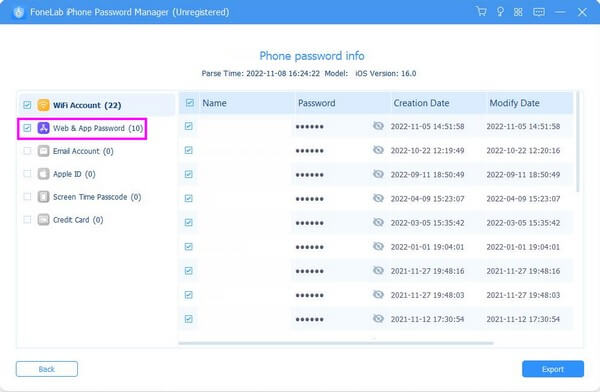
Del 4. Ofte stillede spørgsmål om, hvordan man ændrer Yahoo-adgangskode på iPhone
1. Hvordan kan jeg gendanne min Yahoo-adgangskode uden et telefonnummer og gendannelse?
Hvis du ikke har de vigtigste krav til at gendanne din Yahoo-adgangskode, f.eks. et telefonnummer, så prøv at kommunikere med en Yahoo-specialist. Chat eller direkte opkald er inkluderet i mulighederne, men er ikke altid tilgængelige. I denne situation kan du vælge E-mail til en Yahoo-specialist mulighed, som kan hjælpe dig bedre med at nå ud.
2. Skal jeg betale for at beskytte min Yahoo-konto?
Det kommer an på. Yahoo tilbyder en Yahoo Protect Premium, som giver dig en bekymringsfri oplevelse ved at bruge din Yahoo-konto på grund af mere skærpet sikkerhed. Men hvis du ikke har til hensigt at betale, kan du bare oprette en stærk adgangskode til din konto for at beskytte den. Og hvis du glemmer adgangskoden på grund af dens komplikation, kan du bruge den FoneLab iPhone Password Manager at se det for dig.

FoneLab iPhone Password Manager giver dig mulighed for at scanne, se og klassificere og mere til iPhone, iPad eller iPod Touch.
- Scan adgangskoder på iPhone, iPad eller iPod touch.
- Eksporter dine adgangskoder fra enheder, og gem dem som en CSV-fil.
- Gendan dine adgangskoder til e-mail, Wi-Fi, Google, Facebook osv.
Metoderne inkluderet i artiklen ovenfor blev testet, og du kan garantere deres effektivitet ved at betjene deres proces på din iPhone. For at se mere, er du velkommen til at få adgang til FoneLab iPhone Password Manager site.
